Wat is een stop-motionvideo en hoe kun je een stop-motionvideo maken met een video-editor? Met Clipchamp is het super eenvoudig.
Wat is een stop-motionvideo?
Een stop-motionvideo is een reeks stilstaande beelden die in een snel tempo worden gepresenteerd. Door de montagestijl visualiseren onze hersenen het als een bewegende video!
Gewoonlijk worden stop-motionvideo's gemaakt met behulp van kleifiguren, poppen en miniaturen, maar ze kunnen ook worden gemaakt met acteurs of modellen in het frame.

Hoe maak ik een stop-motionvideo?
Omdat je het idee van stop-motionvideo en de toepassing ervan hebt begrepen, gaan we een stap verder om te leren hoe je er een kunt maken.
Maak een script of storyboard
Het maken van een storyboard of een filmopnamelijst zou erg handig zijn om ervoor te zorgen dat je alle frames hebt die nodig zijn om je stop-motionverhaal goed te vertellen.
Stel je scène in
Je moet je smartphone of camera zo plaatsen dat deze tijdens het hele proces stil blijft staan. Overweeg een statief te gebruiken om het frame stabiel te houden.
Vergeet niet om kleine aanpassingen aan te brengen terwijl u een beeld per scène opneemt, aangezien grote veranderingen uw stop-motionvideo er schokkerig uit laten zien.
Voeg elementen en rekwisieten toe aan of verwijder ze uit elk frame en breng diepte in je scène.
Hoe u uw stop-motionvideo in Clipchamp kunt bewerken
Stap 1. Maak een account
Zodra uw afbeeldingen klaar zijn, moet u uw Clipchamp-account maken en erop inloggen.
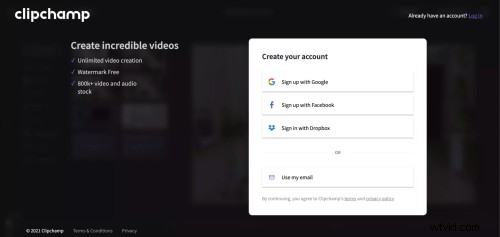
Stap 2. Maak een nieuw videoproject
Klik op Maak een video in de rechterbovenhoek en kies de beeldverhouding waarin je je stop-motionvideo wilt hebben.
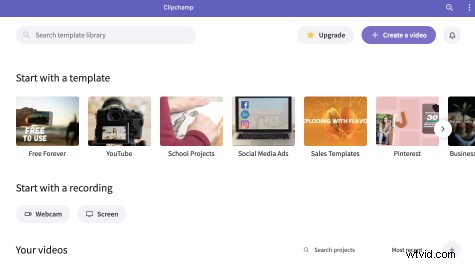
Stap 3. Voeg de foto's toe aan de zijbalk
Klik op het + teken in het menu aan de linkerkant om media toe te voegen en kies het pad van waaruit u uw foto's wilt importeren.
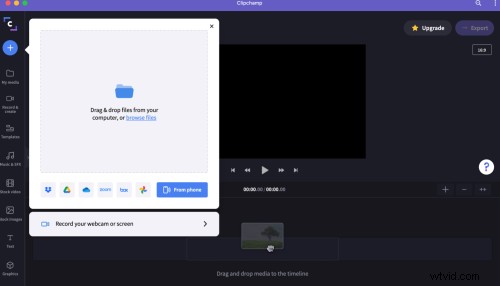
Stap 4. Rangschik je foto's op volgorde
Rangschik je opnamen volgens het script door ze op de tijdlijn te plaatsen. Pas de clips naar wens aan.
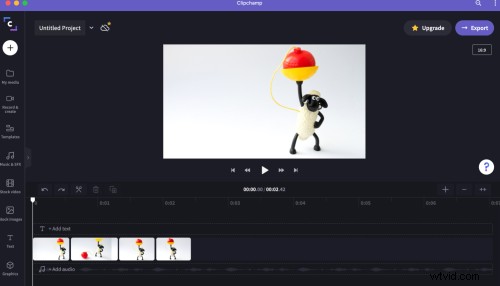
Stap 5. Voeg muziek of voice-over toe om persoonlijkheid toe te voegen
Je kunt nu royaltyvrije muziek toevoegen uit de Clipchamp-audiobibliotheek.
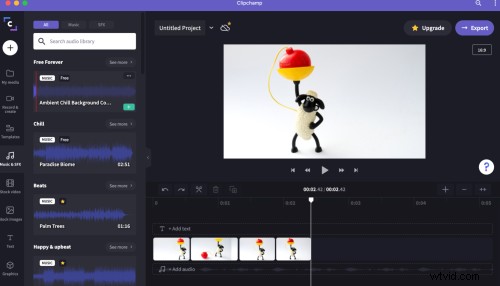
Stap 6. Exporteer je video
Klik op Exporteren in de rechterbovenhoek, kies een formaat en videokwaliteit en klik op doorgaan om je video te delen.
Kun je een stop-motionvideo gebruiken om je merk te promoten?
Absoluut! Stop-motionvideo's vallen op in een zee van inhoud.
Dergelijke video's zijn innovatief en zeer deelbaar, en vinken de vakjes aan voor betrokkenheid op sociale media. Je kunt hier heel creatief mee zijn, dus probeer een paar soorten uit om te zien wat bij je esthetiek past.
Maak een stop-motionvideo in 5 minuten
Geef leven aan uw stilstaande beelden. Meld u aan bij Clipchamp en maak stop-motionvideo's in onze leuke en gemakkelijke video-editor.
